كيف تصنع صفحة تبرع على ووردبريس؟ (دليل المبتدئين 2022)
نشرت: 2022-10-24هل تتساءل عن كيفية عمل صفحة تبرع على WordPress؟ حسنًا ، ابق معنا حتى النهاية لتعرف كيف يمكنك بسهولة إنشاء نموذج تبرع في WordPress.
من المهم جدًا للمنظمات غير الربحية جمع الأموال. أسهل طريقة في هذه الأيام لجمع التبرعات من مؤيديك هي من خلال صفحات التبرعات.
لا توفر لك نماذج التبرع المزيد من التبرعات فحسب ، بل تتيح لك أيضًا جمع معلومات حول المتبرعين. بهذه الطريقة يمكنك البقاء على اتصال مع مؤيديك وتسهيل مشاركة المتبرعين.
ولكن قبل أن ننتقل ، دعنا نتعرف على المزيد حول كيف يمكن لنموذج التبرع أن يساعدك. لنذهب.
لماذا تنشئ نموذج تبرع على ووردبريس؟
يسهل نموذج التبرع على المنظمات غير الربحية جمع الأموال عبر الإنترنت من المتبرعين. يجب أن تفكر في مجرد زر تبرع بسيط يفي بالغرض. ومع ذلك ، يمكن أن يكون استخدام نموذج التبرع أكثر فائدة لك ولموقع الويب الخاص بك.
يساعدك تضمين نموذج تبرع على موقع WordPress الخاص بك بدلاً من استخدام زر التبرع على:
- استرجاع معلومات المتبرع المطلوبة بسهولة.
- امنح المتبرعين تجربة مهنية أكثر.
- قم بإدراج وإضافة نماذج التبرع في أي مكان على موقعك.
- حلول دفع متكاملة بسهولة تسمح لك بقبول المدفوعات عبر الإنترنت.
- أضف خيار الاشتراك المزدوج لسؤال المتبرع عما إذا كانوا يريدون اشتراكًا في الرسائل الإخبارية عبر البريد الإلكتروني.
مع ذلك ، لنبدأ الدليل حول كيفية إنشاء صفحة تبرع على WordPress.
كيف تقوم بعمل صفحة تبرع على ووردبريس؟
قبل إنشاء نموذج تبرع ، تحتاج إلى اختيار مكون إضافي قوي وسهل الاستخدام. هذا هو المكان الذي يأتي فيه أفضل مكون إضافي منشئ النماذج Everest Forms.
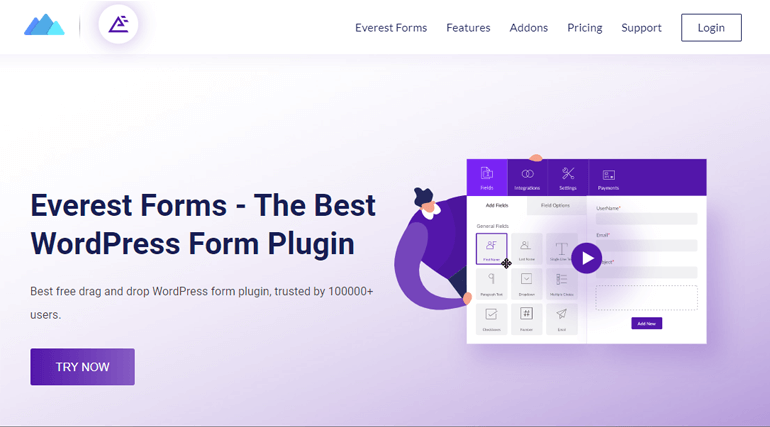
باستخدام منشئ نماذج Everest Forms ، من السهل جدًا إنشاء صفحة تبرع على WordPress وتضمينها في موقعك. ما يجعله مميزًا للغاية هو أنه يقدم لك نموذج تبرع تم إنشاؤه مسبقًا. هذا يجعل عملية إنشاء النموذج خالية من المتاعب وموفرة للوقت.
يمكنك تخصيص هذا النموذج بشكل أكبر وفقًا لتفضيلاتك. حسنًا ، هذا ليس كل شيء ، تدمج Everest Forms موقعك مع بوابات دفع قوية مثل PayPal و Stripe. وبالتالي ، يمكنك بسهولة قبول التبرعات عبر الإنترنت.
الآن ، لمعرفة كيفية إنشاء نماذج تبرع في WordPress ، ما عليك سوى اتباع الخطوات البسيطة أدناه:
الخطوة 1: قم بإنشاء نموذج تبرع جديد باستخدام نماذج Everest
أول شيء عليك القيام به هو تثبيت وتفعيل نماذج Everest من لوحة معلومات WordPress الخاصة بك. إذا كنت بحاجة إلى خطوات مفصلة ، فما عليك سوى الاطلاع على هذا البرنامج التعليمي على YouTube.
1.1 تثبيت وتفعيل Everest Forms Pro
بمجرد الانتهاء من تثبيت وتفعيل الإصدار المجاني من Everest Forms. انتقل إلى أبعد من ذلك للحصول على الإصدار الاحترافي من Everest Forms. لذلك قم بزيارة الموقع الرسمي لـ Everest Form أولاً.
تقدم Everest Forms العديد من الخطط المتميزة. ومع ذلك ، لإنشاء نموذج تبرع في WordPress ، قم بشراء الخطة الاحترافية. عندها فقط يمكنك فتح قالب نموذج التبرع.
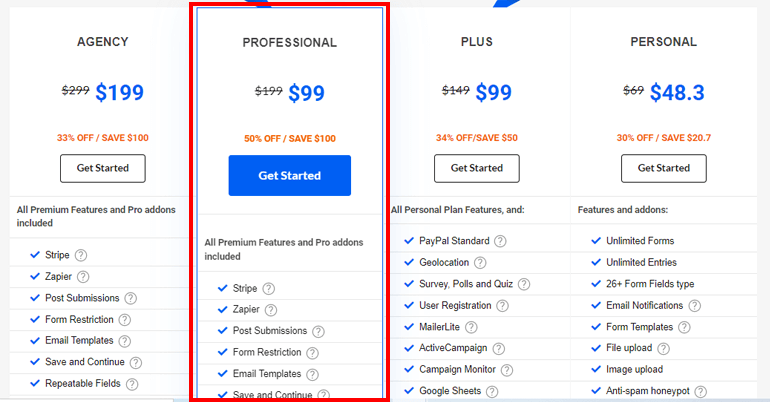
يمكنك أيضًا الاطلاع على هذه المقالة لمعرفة كيفية تثبيت Everest Forms pro بالتفصيل.
1.2 قم بتثبيت وتنشيط إضافة PayPal و Stripe
نظرًا لأن لديك الإصدار المحترف ، يمكنك الآن بسهولة تثبيت أي من الوظائف الإضافية لـ Everest Forms. لذلك ، انتقل إلى Everest Forms >> Add-on .
بعد ذلك ، ابحث عن الوظيفة الإضافية Stripe و PayPal Standard الإضافية. ثم يعني ذلك ، انقر فوق الزر Install Addon واضغط على Activate لاحقًا على كل من الوظائف الإضافية.
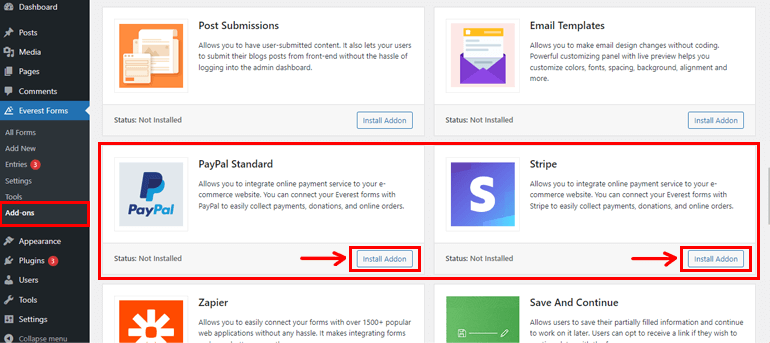
ستعرف أن الوظائف الإضافية نشطة عندما تظهر الحالة مفعلة .
1.3 إنشاء نموذج تبرع جديد
يمكنك إما إنشاء نموذج تبرع بسيط فقط بالنقر فوق ابدأ من سكراتش. تحقق من هذه المقالة حول كيفية التخصيص نموذج في WordPress لخطوات مفصلة.
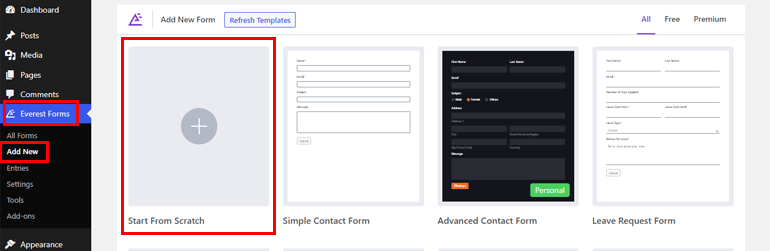
أو استخدم قالب نموذج التبرع المبني مسبقًا. لاستخدام النموذج المبني مسبقًا ، انتقل إلى Everest Forms >> Add New واختر نموذج Donation Form.
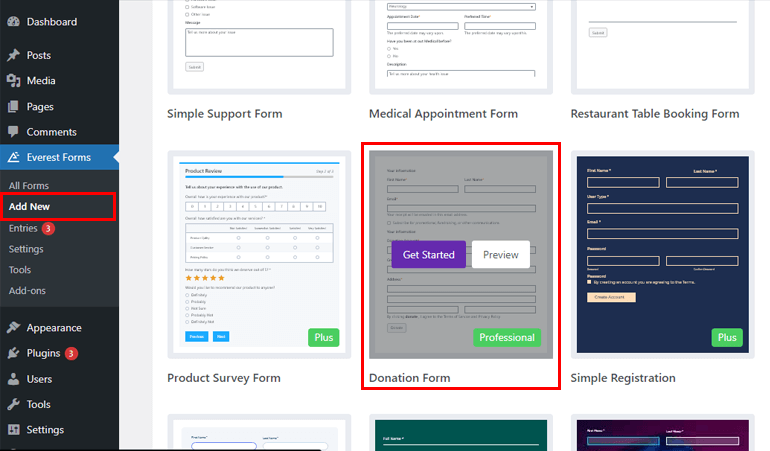
حان الوقت الآن لتسمية نموذج التبرع الخاص بك. هنا سترى أيضًا أن إضافات PayPal و Stripe قد تم تحديدها بالفعل حيث قمت بتنشيط كل منهما. الآن لتعديل النموذج الخاص بك ، انقر فوق زر البدء .

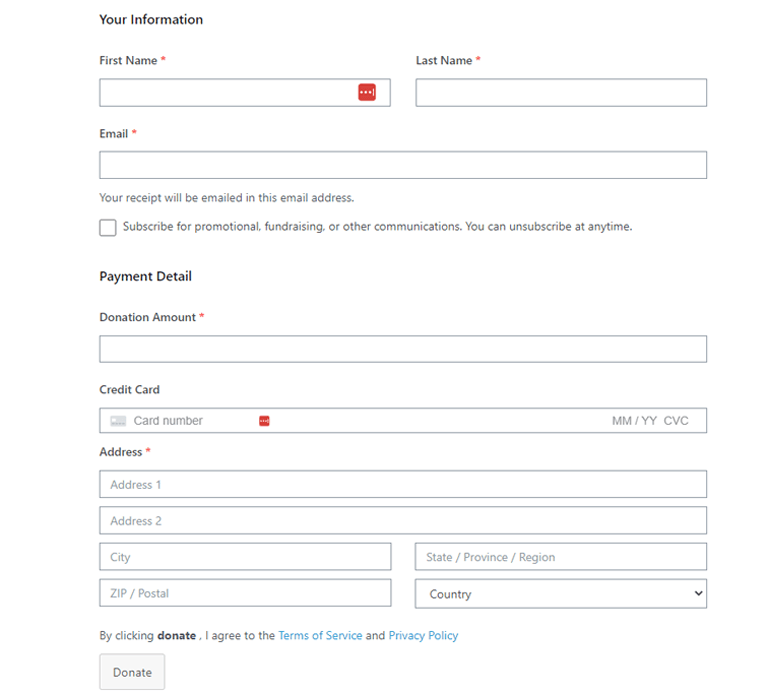
أعلاه هو معاينة نموذج نموذج التبرع الذي يتضمن جميع الحقول المهمة التي يجب أن يحتوي عليها WordPress صفحة التبرع. ومع ذلك ، يمكنك تعديل الحقول وتخصيصها حسب حاجتك.
لإضافة حقول إضافية ، ما عليك سوى سحبها وإفلاتها في النموذج. أيضًا ، يمكنك إضافة العديد من الحقول وفقًا لمتطلبات النموذج الخاص بك.
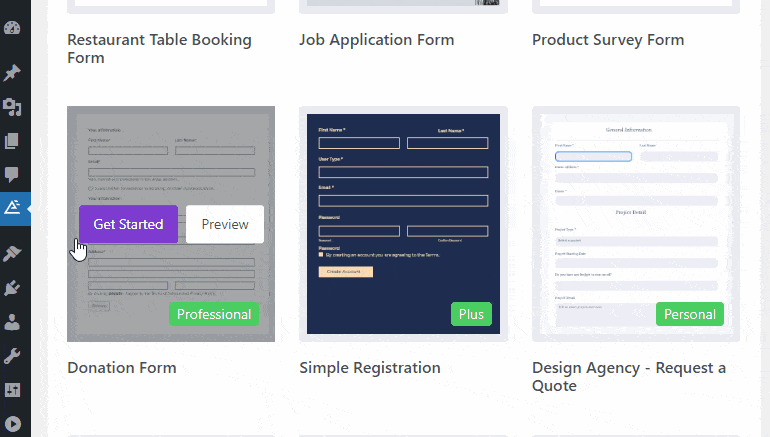
1.4 قم بتوصيل النموذج ببوابة الدفع
بمجرد الانتهاء من إنشاء نموذج التبرع الخاص بك ، يمكنك أيضًا تكوين إعداد مهلة الدفع. لذلك ، سيعلمك هذا القسم كيفية قبول التبرعات على WordPress عبر الإنترنت.
كما ذكرنا سابقًا ، تقوم Everest Forms بتوصيلك ببوابات دفع قوية مثل Stripe و PayPal Standard . الآن لمزيد من التخصيص ، انتقل إلى علامة التبويب المدفوعات في منشئ النموذج. يمكنك إما اختيار Stripe أو PayPal.
أولاً ، دعنا نتعرف على كيفية قبول المدفوعات من خلال PayPal. لذلك حدد معيار PayPal من علامة التبويب المدفوعات .
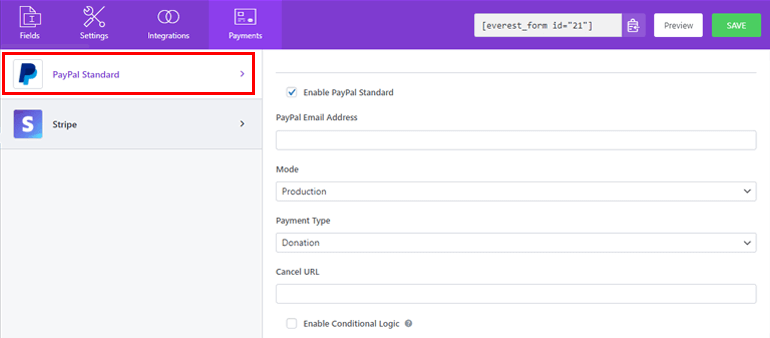
يمكنك الآن العثور على خيارات إعداد متنوعة موضحة أدناه:
- تمكين الدفع عبر PayPal: لتمكين أو تعطيل معيار PayPal في نموذج التبرع الخاص بك.
- عنوان البريد الإلكتروني لـ PayPal: لإدخال عنوان البريد الإلكتروني الخاص بالمستلم لحساب PayPal.
- الوضع: لتحديد وضع المعاملة حيث يتوفر لك خياران آخران: Sandbox والإنتاج . بينما يكون Sandbox لأغراض الاختبار ، فإن الإنتاج مخصص لتلقي التبرعات.
- نوع الدفع: هنا يمكنك اختيار نوع الدفع. نظرًا لأنك تقوم بإنشاء نموذج تبرع ، حدد خيار التبرع .
- إلغاء عنوان URL: هنا يمكنك إدخال عنوان URL لإعادة التوجيه إذا أراد المستخدم الإلغاء بعد إعادة التوجيه إلى PayPal.
- تمكين المنطق الشرطي: إنه مفيد إذا كنت تريد إضافة قاعدة شرطية لتلقي التبرعات.
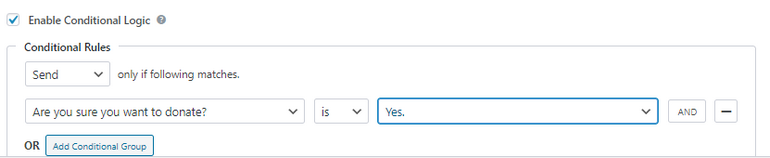
الآن لمتابعة إعداد Stripe ، فأنت تطلب مفاتيح API الخاصة بحساب Stripe. لذلك توجه إلى لوحة معلومات Stripe وقم بزيارة صفحة مفتاح API ضمن علامة التبويب Developer . ما عليك سوى نسخ المفتاح القابل للنشر والمفتاح السري.
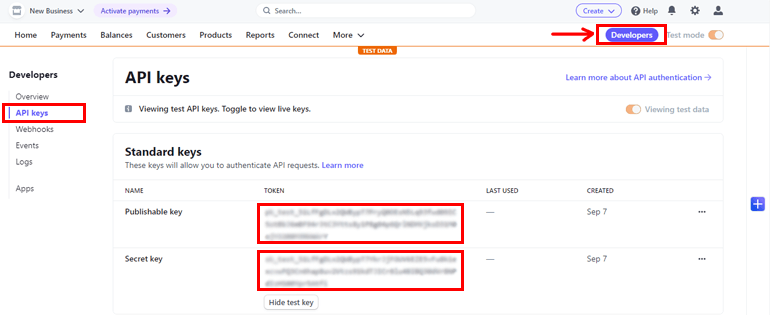
مرة أخرى ، انتقل إلى لوحة معلومات WordPress الخاصة بك ، وانتقل إلى Everest Forms >> Settings >> Payments ، والصق المفاتيح في الحقول المناسبة.
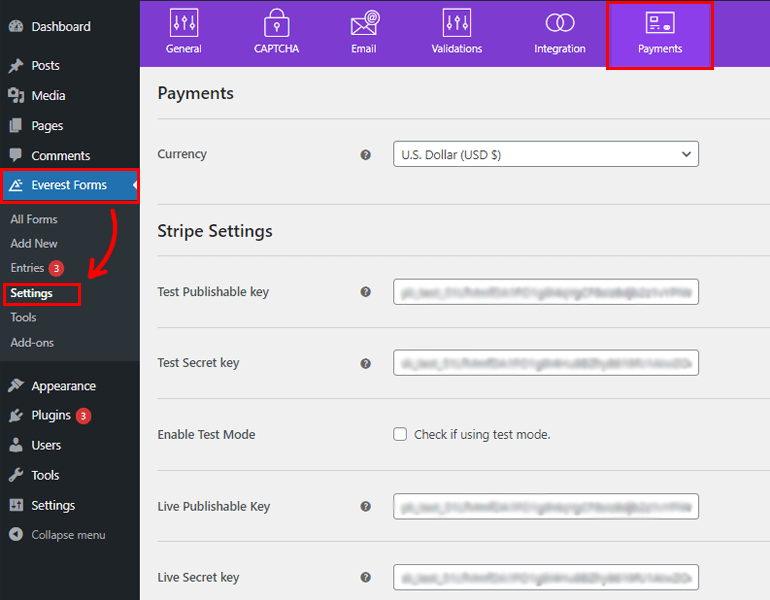
بمجرد ملء جميع الحقول المطلوبة ، ارجع إلى Payments >> Stripe لتمكينه.
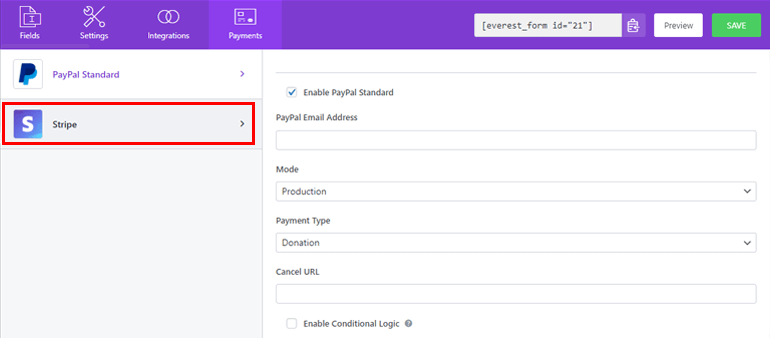
ومع ذلك ، تأكد من تعطيل PayPal قبل تمكين Stripe إذا كنت ترغب في تلقي الأموال من خلال Stripe. يمكنك أيضًا رؤية جميع الأموال التي تلقيتها من خيار Everest Forms >> Entries .
بينما ، إذا كنت بحاجة إلى تفاصيل متعمقة ، فراجع مقالتنا حول كيفية قبول المدفوعات باستخدام Stripe.
بعد ذلك ، انتهيت من إنشاء نموذج التبرع باتباع جميع الخطوات ، واضغط على زر حفظ الأخضر. لقد تعلمت للتو كيفية قبول التبرعات على WordPress.
الخطوة 2: أضف نموذج التبرع إلى موقع WordPress الخاص بك
لقد نجحت في إنشاء نموذج تبرع باستخدام نماذج Everest. لكنها لن تكون مرئية للمستخدمين إلا إذا قمت بعرضها على موقع WordPress الخاص بك.
ومن ثم ، لإضافة صفحة تبرع WordPress إلى موقعك ، يمكنك استخدام طريقتين ، إحداهما باستخدام Shortcode .
لذلك انتقل إلى Everest Forms >> All Forms . هناك سترى النموذج الذي قمت بإنشائه مع الرمز المختصر الخاص به. الآن انسخ الرمز المختصر لنموذج التبرع الخاص بك لعرضه على موقعك
الشيء التالي الذي عليك القيام به هو إنشاء صفحة أو منشور جديد ، ستصل إلى محرر Gutenberg. اضغط هنا على أيقونة إضافة كتلة وابحث عن كتلة الرمز المختصر وانقر فوقه لإضافة كتلة.
الآن قم بلصق الرمز القصير الذي نسخته للتو وانقر على زر نشر . هذا كل شيء ، سيتم عرض النموذج الخاص بك على موقعك.
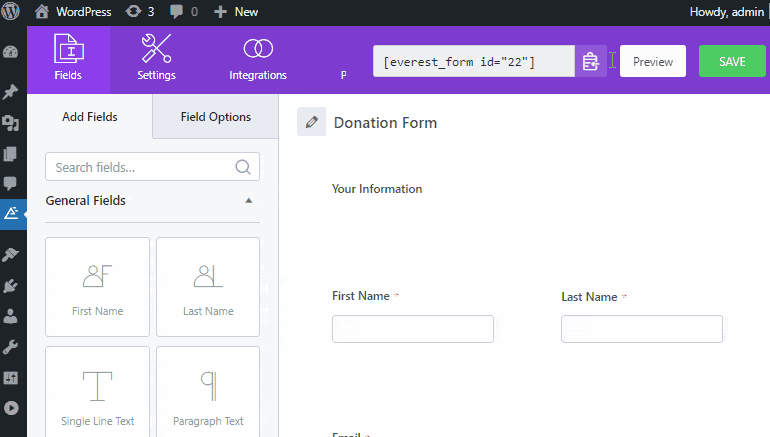
الخيار التالي لإضافة صفحة تبرع في WordPress هو استخدام قالب Everest Forms. بدلاً من ذلك ، انتقل إلى المنشورات / الصفحات >> إضافة جديد .
ثم ، انقر فوق الزر ' Add Block (+) ' وابحث عن مجموعة Everest Forms وانقر فوقه. بمجرد الانتهاء ، حدد نموذج تبرع WordPress الخاص بك من القوائم المنسدلة.
أخيرًا ، يمكنك الضغط على زر " نشر " في الأعلى. وها هو ، لقد تم إنشاء نموذج التبرع الخاص بك ونشره بنجاح لمؤسستك غير الربحية.
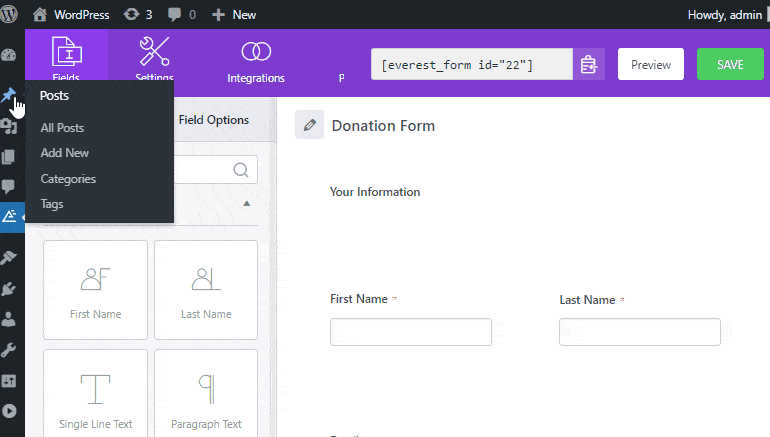
قم بتغليفه!
وهذا ملخص لدليلنا حول كيفية تقديم نموذج تبرع على WordPress. نأمل أن تكون قد تعلمت كيفية إنشاء نماذج التبرع في WordPress بسهولة الآن.
لا تستقر على المكونات الإضافية نصف المميزة عندما يتعلق الأمر بجمع الأموال لمنظماتك غير الربحية. لحسن الحظ ، لدينا إضافات منشئ النماذج الغنية بالميزات مثل Everest Forms. لمعرفة سبب ثقة أكثر من 100000 مستخدم في هذا البرنامج المساعد ، قم بزيارة مراجعة نماذج Everest.
إذا كنت مهتمًا أيضًا ، فيمكنك الاطلاع على مقالتنا حول كيفية إنشاء نموذج متعدد الأعمدة في WordPress.
أخيرًا ، إذا كنت تحب هذه المدونة ، فلا تتردد في مشاركتها على مواقعك الاجتماعية. أيضًا ، لا تنس متابعتنا على Facebook و Twitter للحصول على التحديثات المستقبلية.
